La prueba de fusión de sensores mide la precisión de la marca de tiempo de los sensores para dispositivos Android, específicamente sensores de imagen de cámara y giroscopios. Esta página proporciona instrucciones paso a paso sobre cómo configurar la prueba de fusión del sensor y la caja de fusión del sensor por primera vez.
Herramientas necesarias
Antes de comenzar, asegúrese de tener los siguientes componentes:

- Cable USB A a B
- Cable USB A a C (para teléfono de prueba)
- Cable de alimentación de 12 V 2 A (para caja de servocontrol)
- Cable de alimentación de 12V (para iluminación, con interruptor)
- Cable de conexión 5V macho-macho (para iluminación)
- Cable de conversión macho-hembra de 5V (para iluminación)
Paso 1: conecta las luces
Para conectar las luces:
- Use el cable macho-macho para conectar las dos luces en los extremos inferiores de las luces como se muestra en la figura 2. Asegure el cable a la parte inferior de la caja para evitar que interfiera con la operación.
- Conecte el extremo de la luz más cerca del orificio de salida del cable de luz al cable de conversión

Figura 2. Conexión de las luces entre sí y una luz al cable de conversión - Orificio de salida del cable de luz
- Orificio de salida del cable USB
- Cable de conversión macho-macho de 5V
- Pase el extremo no conectado del cable de conversión a través del orificio redondo que sale de la caja y luego conéctelo al cable de alimentación para la iluminación.
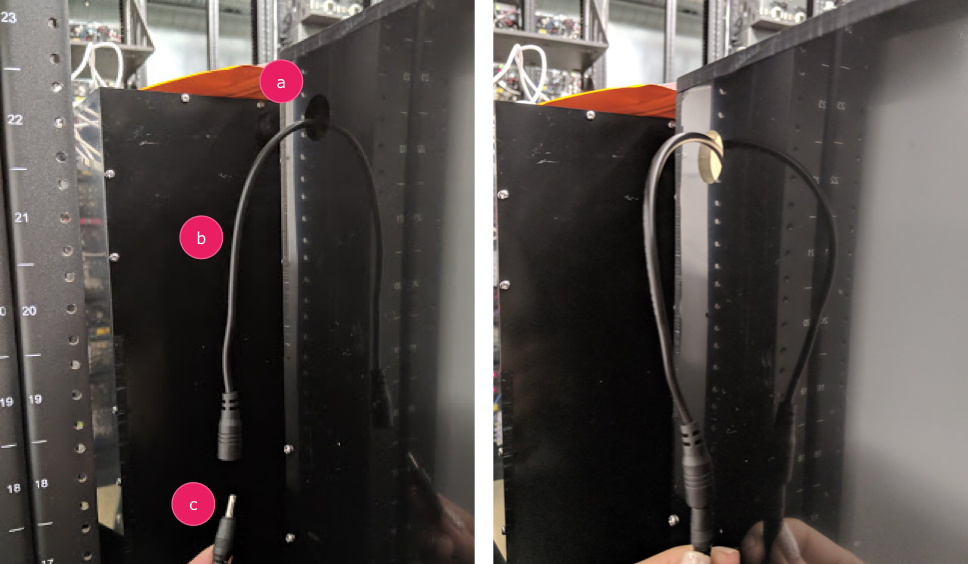
Figura 3. Cable de conversión de iluminación que sale de la caja y se conecta al cable de alimentación - Orificio de salida
- Cable de conversión
- Cable de energía
Paso 2: Conecte el servo
Para conectar el servo:
- Enchufe el conector del servo en el control del servo. Asegúrese de insertar el conector orientado a los colores correspondientes como se indica en la etiqueta (Y = amarillo, R = rojo, B = negro), ya que invertir el orden podría dañar el motor. Si el cable es demasiado corto, use un cable de extensión de servo .

Figura 4. Conexión del servo a la caja de control del servo - Conecte el servocontrol con su cable de alimentación (la iluminación y el servocontrol tienen fuentes de alimentación independientes y dedicadas).

Figura 5. Conexión del servocontrol a su cable de alimentación dedicado - Utilice el cable USB A a B para conectar la caja de servocontrol al host (máquina que está ejecutando la prueba).

Figura 6. Conexión de la caja de servocontrol a la máquina host
Paso 3: Adjunte el teléfono
- Coloca el teléfono en el accesorio y sujétalo. Apriete girando el tornillo de nailon hacia la derecha.

Figura 7. Colocación y sujeción del teléfono en el accesorio Los teléfonos deben colocarse de manera que los cables USB estén ubicados en la periferia del soporte del teléfono y las cámaras estén cerca del centro del soporte.
- Utilice una brida para sujetar el cable USB del teléfono a la placa de la lámpara y llévelo fuera de la caja a través del orificio de salida. Conecte el otro extremo del cable al host que ejecuta la prueba.

Figura 8. Cable USB del teléfono sujeto al dispositivo con bridas
Paso 4: Ejecute el script de prueba
El ejecutable principal de Python para el script de prueba es:
python tools/run_all_tests.py device=ID camera=0 scenes=sensor_fusion rot_rig=default
Puede modificar el comando para especificar la dirección real del rotador usando:
rot_rig=VID:PID:CH
- Para determinar la ID del proveedor (VID) y la ID del producto (PID), utilice el comando de Linux
lsusb. - De forma predeterminada, VID y PID están configurados en
04d8yfc73con el canal "1".
Múltiples tiradas, diferentes formatos
Para realizar múltiples ejecuciones con diferentes formatos, puede usar un script diferente (sin embargo, los resultados no se cargarán en CtsVerifier.apk ). Guión de prueba de muestra:
python tools/run_sensor_fusion_box.py device=FA7831A00278 camera=0 rotator=default img_size=640,360 fps=30 test_length=7problemas de permisos
Para resolver problemas de permisos relacionados con el control del motor a través del puerto USB:
- Agregue el nombre de usuario del operador al grupo de
dialoutusando:sudo adduser USERNAME dialout - Cerrar la sesión del operador.
- Inicie sesión en el operador.
Videotutorial
Este es un tutorial en video sobre cómo configurar la caja de fusión del sensor.

